PDF is die mees algemene formaat vir leesbare dokumente. PDF-lêers word dikwels beskerm om die druk en redigering van die dokument te beperk. Om die wagwoord te verwyder, kan u 'n eenvoudige metode gebruik.
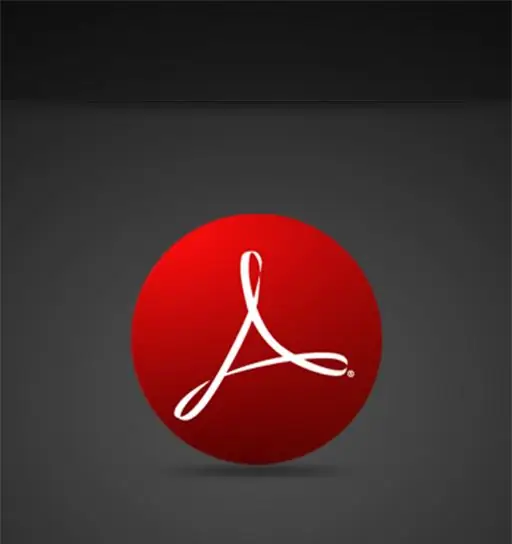
Instruksies
Stap 1
U het 'n spesiale program nodig om die pdf-dokument te lees. U kan Adobe Reader, Foxit Reader of Acrobat Reader gebruik. Oorweeg dit om die sagteware te installeer wat nodig is om pdf-dokumente te lees, met behulp van die voorbeeld van Adobe Reader. Volg die skakel https://www.adobe.com/products/reader.html en laai die program af deur op die aflaai-knoppie te klik.
Stap 2
Gebruik die PDFtoJPG-program om die lêer na jpg-formaat om te skakel. Gaan na https://www.pdfjpg.com/ en laai die installasie lêer af. Installeer en voer die program uit. Voeg die pdf-lêer by en begin dan met die omskakeling. As gevolg hiervan ontvang u 'n sekere aantal bladsye gelyk aan die aantal bladsye in die pdf-dokument. Kopieer hierdie beelde na 'n aparte vouer.
Stap 3
Elke jpg-prent wat in die vorige stap verkry is, moet in 'n pdf-dokument omgeskakel word. U kan die.
Stap 4
Nou moet u die resulterende pdf-bladsye in een lêer plak. PDF Split Merge sal u hiermee help. Laai dit af deur die skakel https://pdf-reader.ru/soft/pdf-split-merge.html te volg. Installeer die program en voer dit uit. Kies die tabblad Voeg PDF-lêers saam. Voeg die lêers by wat in die vorige stap verkry is. Maak seker dat u bladsye in dieselfde volgorde voeg waarin dit in die oorspronklike dokument verskyn om verwarring te voorkom. Nadat u al die bladsye bygevoeg het, kies u die plek om die lêer te stoor, klik op die Run-knoppie en wag dan tot die einde van die omskakeling.






